-
Cómo moverse de un host ESXi a otro con vMotion?
-
Cómo mover una VM a otro host VMware ESXi sin usar vMotion
-
Cómo mover una VM exportando e importando manualmente el modelo de VM?
-
Cómo migrar una VM a otro host con VMware PowerCLI?
-
Cómo migrar una VM a otro host con Vinchin Backup & Recovery?
-
Preguntas frecuentes sobre la migración de VM de ESXi
-
Conclusión
La migración de VM es buena para mejorar la eficiencia del trabajo en entornos virtuales. Si un host determinado está sobrecargado, el traslado manual de la VM a otro host ESXi podría mitigar la situación. La migración de VM también sería útil para el mantenimiento del servidor sin interrupciones, la configuración rápida de VM o solución de problemas de compatibilidad después de la actualización de ESXi.
Hay muchas formas de mover una VM. Para diferentes necesidades en diferentes situaciones, puedes elegir la forma adecuada para tu entorno virtual.
Cómo moverse de un host ESXi a otro con vMotion?
vMotion es una especie de migración en vivo en vSphere, lo que significa que la VM se migraría a otro host mientras el sistema operativo invitado está en ejecución. Esta característica podría utilizarse cuando se satisfagan algunos requisitos y limitaciones, como la licencia de vMotion, la configuración de red, el almacenamiento compartido y otros factores. Si vMotion falla por cierto error, la VM se colocaría en el host original entonces.
Después de que el entorno virtual esté debidamente licenciado y configurado, podrías realizar una vMotion para cambiar el host de la VM.
1. Inicie sesión en vCenter y localice la VM que desea migrar
2. Haga clic con el botón derecho en la VM y seleccione Migrate
3. Seleccione Change compute resource only, y haga clic en Next
4. Seleccione un nuevo recurso de cómputo para la VM y haga clic en Next
5. Seleccione las redes para la VM, y haga clic en Next
6. Seleccione la prioridad de vMotion. Se recomienda marcar Schedule vMotion with high priority, y hacer clic en Next
7. Revisar los detalles de la tarea y enviarla
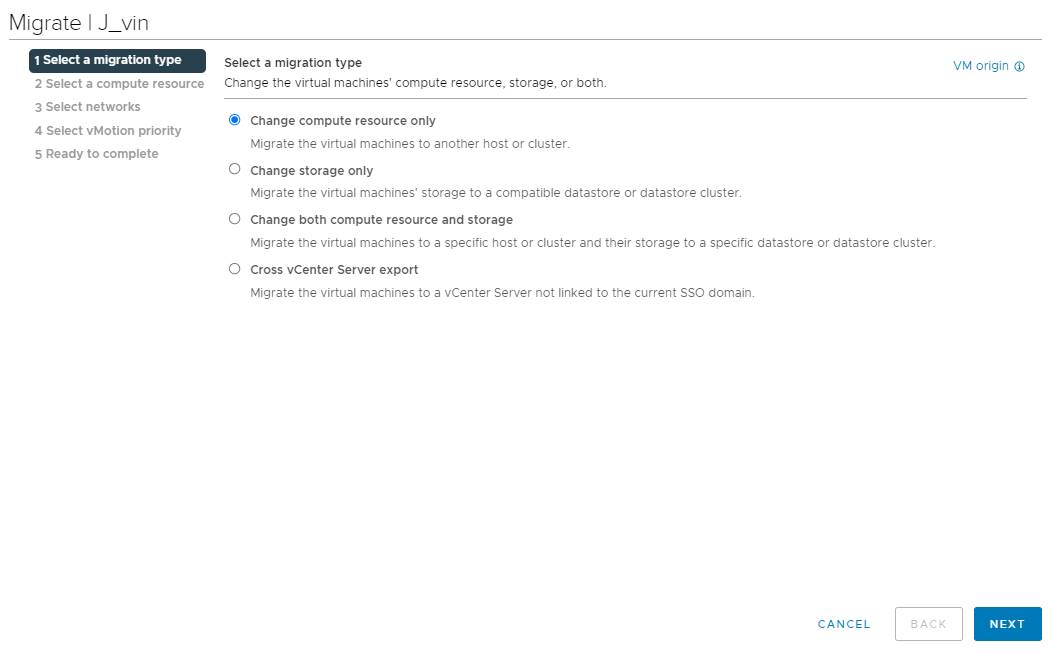
Si vMotion falló por alguna razón, sigue la guía corregir incapacidad para migrar VM a otro host para solucionar el problema.
También hay avanzado cross vCenter vMotion para ayudarte a migrar VM de un vCenter a otro.
Cómo mover una VM a otro host VMware ESXi sin usar vMotion
vMotion no es la única manera de migrar una VM en vSphere. Si la licencia y las configuraciones no pueden cumplir con los requisitos y limitaciones de vMotion, la migración fría sigue estando disponible en vSphere para migrar VM sin vMotion.
La migración fría significa que la VM se apaga o se suspende durante el proceso de migración. El resto de los pasos son similares a vMotion, simplemente haga clic derecho en la VM, seleccione Migrar y luego complete el proceso con el asistente de migración.
Cómo mover una VM exportando e importando manualmente el modelo de VM?
Si vCenter se ha desplegado en un entorno virtual, aún tiene el cliente ESXi para ayudarlo a mover la VM. Al igual que copia y pega un archivo en la PC, también puede exportar el modelo de VM desde el host ESXi y luego importar el modelo de VM en otro host para la migración de la VM.
Cómo migrar una VM a otro host con VMware PowerCLI?
Para migrar la VM de manera más técnica, algunos comandos con PowerCLI serán útiles. Antes de escribir los comandos para la migración, asegúrese de que PowerCLI está instalado en el entorno virtual o descárguelo desde la página de VMware.
El comando que necesitas para migrar la VM de un host a otro es:
Get-VM -Name VM | Move-VM -Destination 10.23.112.235
VM es el nombre de la VM destino y 10.23.112.235 es la dirección IP del servidor de destino.
Cómo migrar una VM a otro host con Vinchin Backup & Recovery?
Vinchin Backup & Recovery es una solución profesional de respaldo y recuperación ante desastres de VM que puede ayudarlo a respaldar y migrar fácilmente las VM de ESXi. Podrá migrar la VM restaurando la VM desde su respaldo en otro host incluso cruzando vCenter o clúster. Además, Vinchin Backup & Recovery también admite otras plataformas de virtualización como XenServer, XCP-ng, Red Hat Virtualization, oVirt, Oracle Linux KVM, etc. por lo que esto significa que también puede realizar la migración V2V con el respaldo de la VM de ESXi.
Antes de migrar la VM de ESXi, necesita agregar tanto el host origen como el host destino al servidor de copia de seguridad de Vinchin y hacer una copia de seguridad de la VM para los siguientes pasos.
Paso 1. Seleccione la VM que desea migrar
Inicia sesión en el servidor de copia de seguridad Vinchin a través de un navegador web > expandir VM Backup en el menú de la izquierda > seleccionar Restore > selecciona un punto de restauración específico de la VM que deseas migrar desde la lista > hacer clic en Next
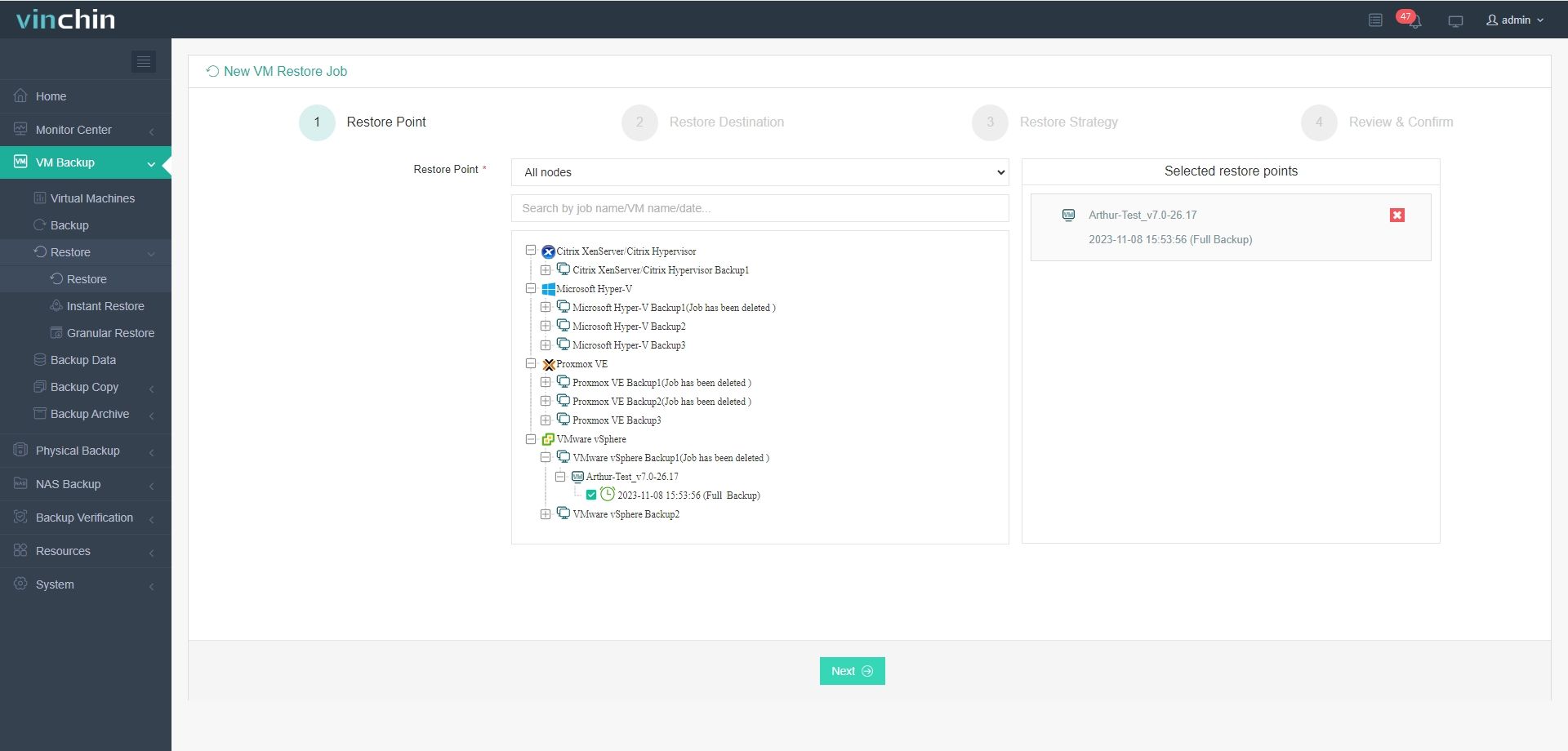
Paso 2. Seleccione el host de destino
Solo seleccione el host de destino de la lista > haga clic en Next
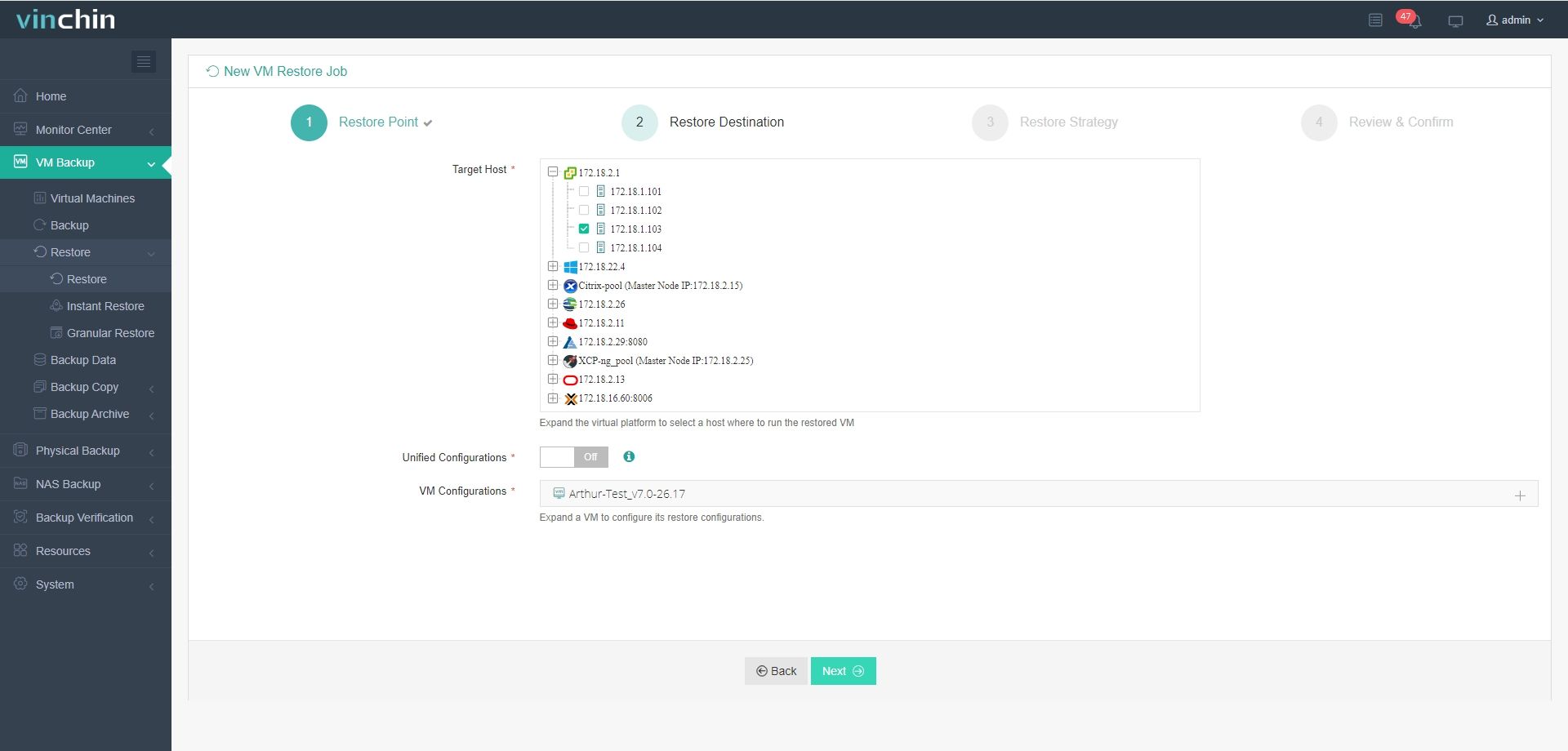
P.S. V2V migration está soportado por Vinchin Backup & Recovery. Si agregó otras plataformas virtuales y quiere realizar la migración V2V, simplemente seleccione el host correcto aquí. .
Paso 3. Seleccione la estrategia de restauración
Seleccione las estrategias de restauración que incluyen Programación, Velocidad, Multihilos, Estrategia de transmisión, etc. > haga clic en Next
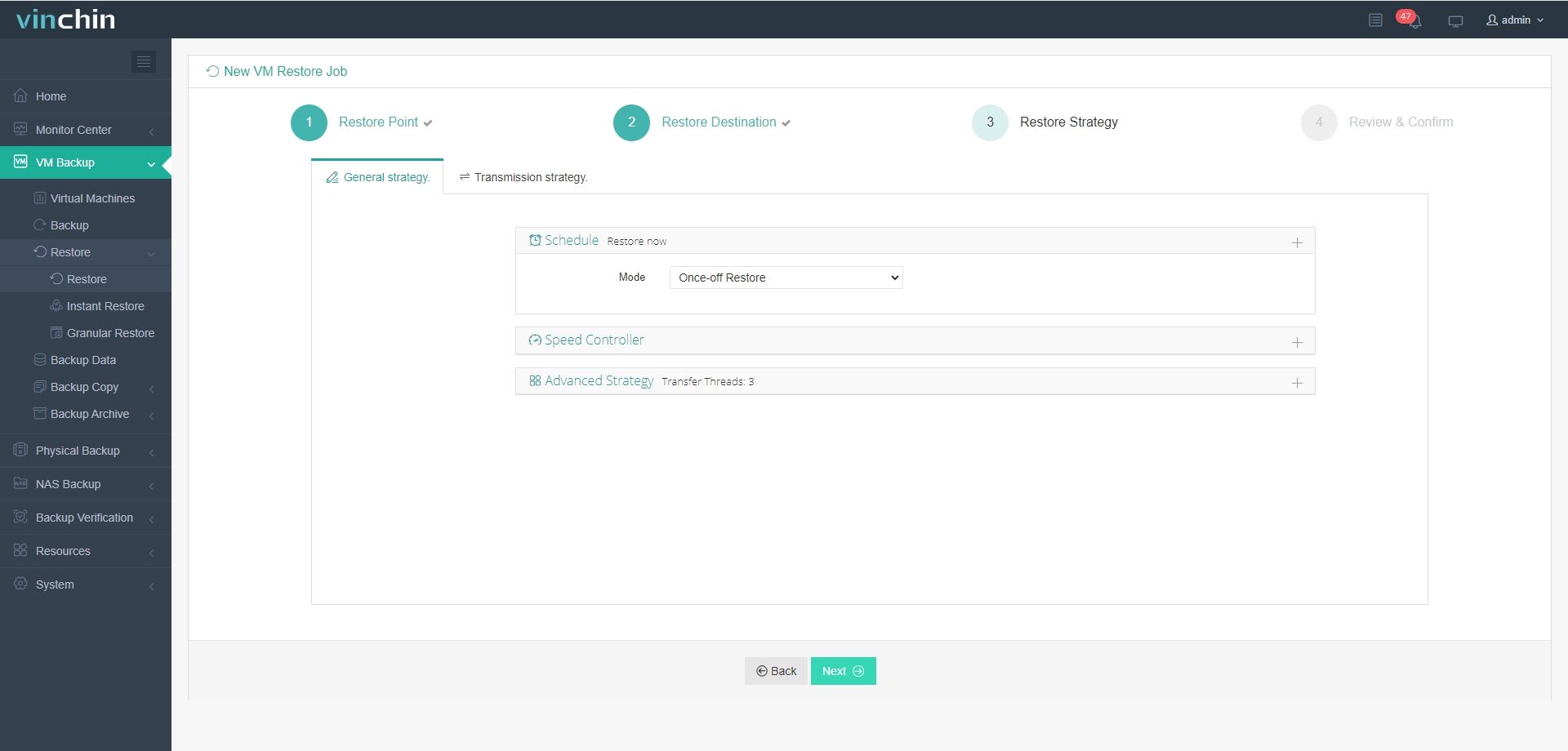
Paso 4. Enviar el trabajo
Asigne un nombre al trabajo > revise los detalles del trabajo > haga clic en Submit para enviar el trabajo
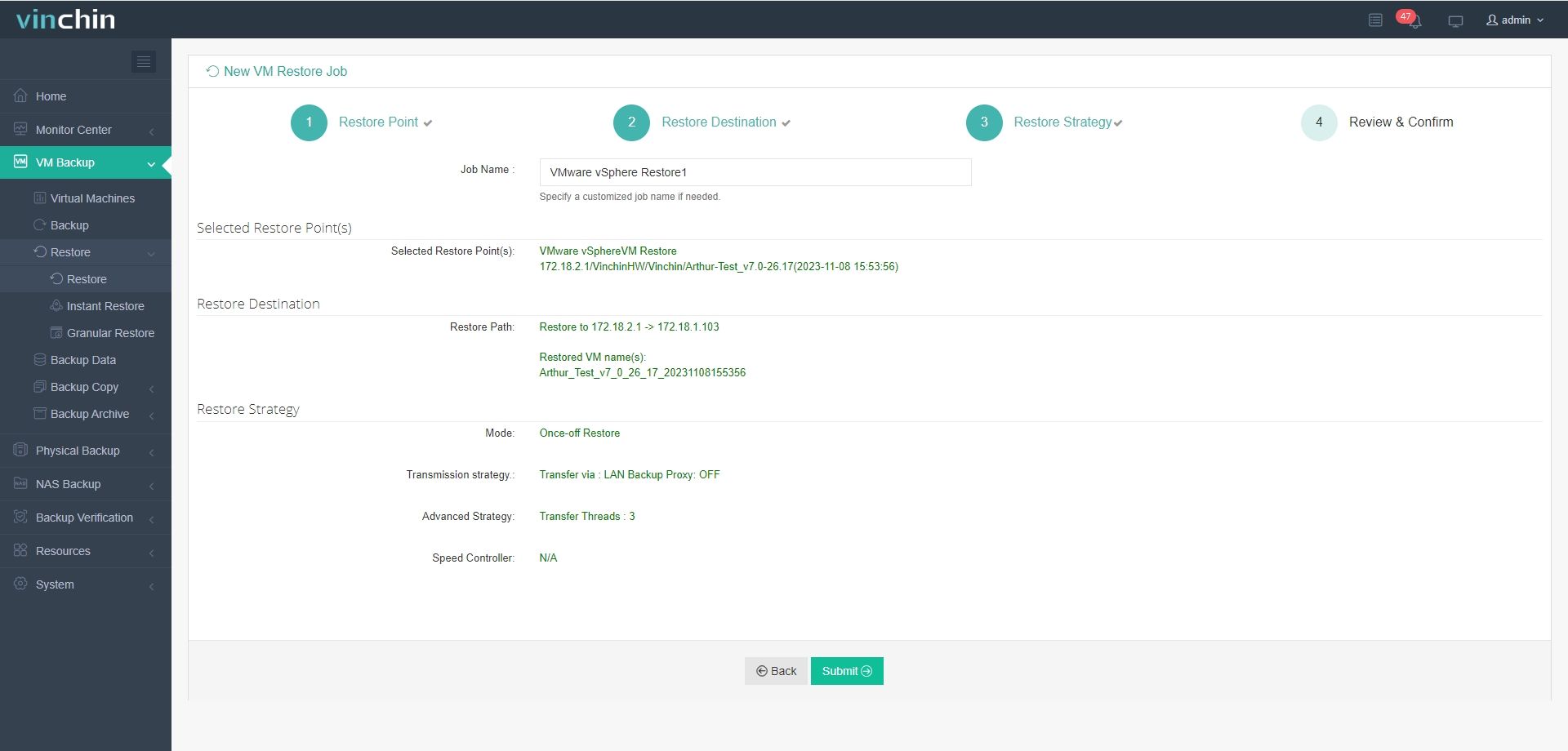
Vinchin Backup & Recovery es fácil de usar en la migración de datos de VM y ha sido seleccionado por miles de usuarios para copias de seguridad de VM y migración. Puede experimentar fácilmente este sistema conveniente con una prueba completa de 60 días. Simplemente haga clic en el botón para descargar el paquete de instalación.
Preguntas frecuentes sobre la migración de VM de ESXi
1. ¿Se puede migrar una VM en vCenter sin almacenamiento compartido?
Sí, vMotion te permite migrar VM sin almacenamiento compartido.
2. What is host have different hardware?
Se recomienda mover la VM a otro host donde el hardware sea similar al del host original o el problema de compatibilidad podría impedir que la VM arranque.
3. ¿Cuáles son las limitaciones de la migración fría?
La migración fría tiene menos requisitos pero la mayor limitación es que debes apagar la VM lo que causará tiempo de inactividad.
Conclusión
La migración de VM es útil para el equilibrio de carga, el mantenimiento del servidor, la configuración rápida de VM, etc. Para mover una VM de un host ESXi a otro, puede usar vMotion o la migración fría en vCenter, exportar e importar manualmente la VM o escribir el comando en VMware PowerCLI.
Vinchin Backup & Recovery es la herramienta recomendada para la migración de VMware que te permite migrar VM con más opciones y menos requisitos o limitaciones. No te pierdas la prueba gratuita.
Compartir en:





















